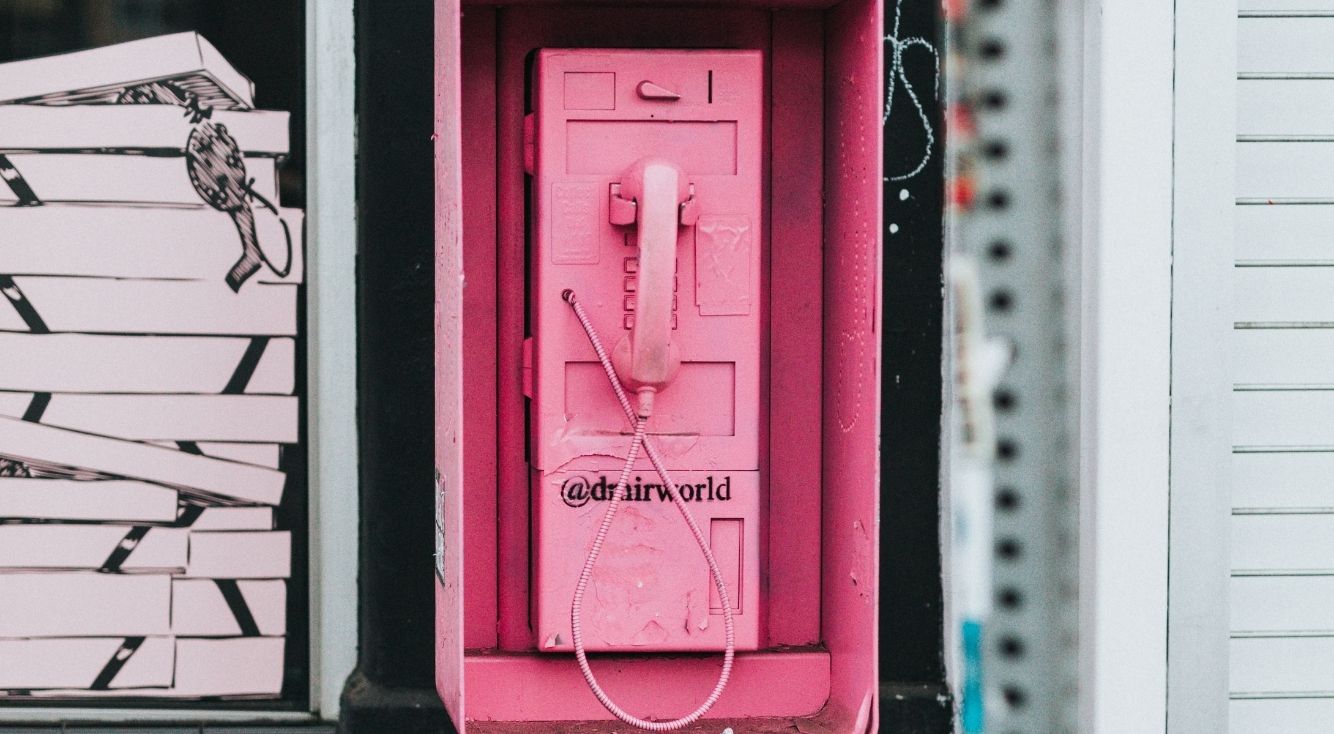
【LINE】テスト通話をして不具合の原因を調べる!使い方を教えます!
Contents[OPEN]
通話内容はすべて録音される
テスト通話した内容は録音されています。
通話品質の向上の目的のみ分析や利用されますが、分析に使われる可能性があることを念頭に利用しましょう。個人情報や流出して困るような内容は、避けた方が無難だと考えられます。
近年個人情報が流出する事件や事故が後を絶ちません。そのため、万が一ということも念頭に入れてテスト通話を利用する必要があります。これはテスト通話に限らず、ネットを利用する際には必ず頭に入れておきましょう。
どうしても録音されたくない場合は、テスト通話の使用はやめておいた方がいいです。通話相手に不具合がないか、その都度確認して対処していく必要があります。
【LINE】テスト通話した結果と対処方法について
ここからは、テスト通話した結果、上手くいかなかったという場合の対処方法を紹介していきます。
まったく音が聞こえない場合
LINEの通話テストをして全く音が聞こえなかった場合、まずはインターネットの環境を確認してください。不安定な環境では上手くいかないことが多いです。さらに通信速度制限されている場合、上手く聞こえないことも多いです。
さらに、相手のマイクがミュートになっていることも考えられます。
相手が自分の声が聞こえているようであれば、相手にミュートになっていないか確認してもらいましょう。相手も自分の声が聞こえていない場合は、自分のマイクも確認してください。
また、受話音量が0になっていないか、デバイスの設定も確認してみましょう。さらにBluetooth接続のイヤホンやヘッドホンとペアリングしていないか確認してください。
端末の内蔵スピーカーから音が出ずに、イヤホンやヘッドホンの方に音が流れている可能性も高いです。さらにAndroidスマホの場合は、Full HD voice/オーディオモード/OpenSLが不具合を起こしている場合もあります。
手動でオフにできるため、通話の詳細設定からFull HD voice通話とOpenSLのチェックを解除してください。オーディオモードもコミュニケーションモードから通常モードに変える必要があります。
この、Full HD voice/オーディオモード/OpenSLは、iPhoneにはないため、別のことに原因があると考えることがおすすめです。
声が大きすぎる・小さすぎる場合
声が大きすぎたり小さすぎる場合、まずは受話音量を調節してください。端末によって操作は異なりますが、スマホ本体のサイドで調節できる場合が多いです。
さらにイヤホンを付けて電話している人は、イヤホンの音量設定が適切ではない可能性があります。イヤホンの設定を見直してください。さらに、相手がマイクから遠い位置で話している可能性も高いです。
その場合は、もう少し本体に近づけて話をするようにお願いしてみてください。それでも解決しない場合は、LINEアプリのアップデートや端末の再起動も検討してみましょう。
通話を中断して端末の再起動をしても上手くいかない場合は、デバイスの故障も考えられます。LINE通話以外にも音が大きすぎたり小さする場合は、デバイスの修理や買い替えを検討した方がいいでしょう。
普段から電話や動画サービスを利用する際に、不具合がないかアンテナを張っておくことがおすすめです。また、テスト通話をきっかけにデバイスの問題が分かることも少なくないので、音に関して不安なことがある場合もテスト通話を試してみてもいいでしょう。
LINEのテスト通話を試してみよう
今回ご紹介したように、LINEのテスト通話は簡単に行えます。
テスト通話の結果上手くいかない場合は、適切に対処していきましょう。LINEのバージョンやデバイスのOSのバージョンについて、もう一度確認してみてください。
ぜひこの機会にLINEのテスト通話を試して、不具合を改善してみてください。